- ·上一篇教程:教你咋Win7系统中设置F1成静音的快捷键的方法
- ·下一篇教程:Win10系统中有效恢复不见的found.000文件的方法
Win10系统总是开机扫描磁盘?
我们在哦win10系统电脑中,有很多的小伙伴在win10中想要知道我们怎么修改开机扫描磁盘等待倒计时,我们在win10系统中,想要知道这个问题的方法,小编现在就来跟大家分享一下让win10进行开机磁盘扫描或者是不禁想的设置方法是什么呢,分享win10中解决电脑总是开机开机扫描磁盘的详细方法。
具体的方法和详细的步骤如下:
第一步、按下Win+R调出运行,在输入框中输入regedit后,点击确定或者按回车键确认执行命令;
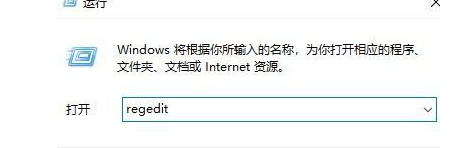
第二步、打开注册表编辑器后,依次展开并定位至HKEY_LOCAL_MACHINE\SYSTEM\CurrentControlSet\Control\Session Manager项,在右侧窗口中找到并双击名称为AutoChkTimeout的DWORD(32位)值;
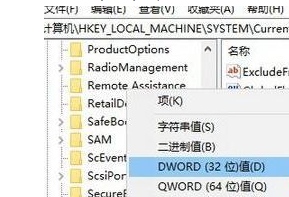
温馨提示:如果没有就新建一个DWORD(32位)值,然后命名为AutoChkTimeout;
第三步、在编辑DWORD(32位)值窗口,把基数修改为“十进制”,然后数值数据填写你希望的秒数即可,默认显示时间为8秒,输入您希望显示的时间即可,比如20秒,然后点击底部“确定”;
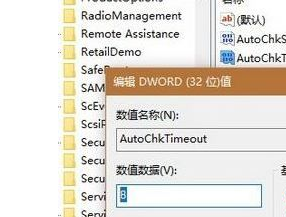
第四步、设置完成后,重启计算机即可生效!
以上就是小编个的那家分享的关于在win10中分享win10中解决电脑总是开机开机扫描磁盘的详细方法。如果你在电脑的使用中,可以有这样的问题,可以按照小编的分享来解决这个问题,希望本次教程对你有帮助。
Tags:
作者:佚名评论内容只代表网友观点,与本站立场无关!
评论摘要(共 0 条,得分 0 分,平均 0 分)
查看完整评论